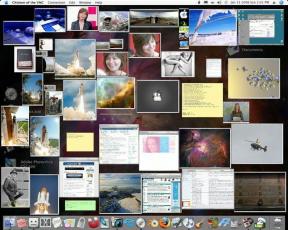Поправи грешку у овој апликацији која је направила превише захтева — ТецхЦулт
Мисцелланеа / / April 06, 2023
Када инсталирате апликацију из Мицрософт Сторе-а, можете наићи на грешку која вам онемогућава приступ апликацији. Генерално, људи наиђу на ову апликацију која је направила превише захтева када покушају да отворе апликацију након инсталације. Чест разлог за ову грешку су оштећене кеш датотеке Мицрософт Сторе-а. Међутим, проблем може бити узрокован и другим основним проблемима са рачунаром. У овом водичу ћемо разговарати о разлозима и методама да поправимо грешку 0к80860010 апликације Мицрософт Сторе која је направила превише захтева.
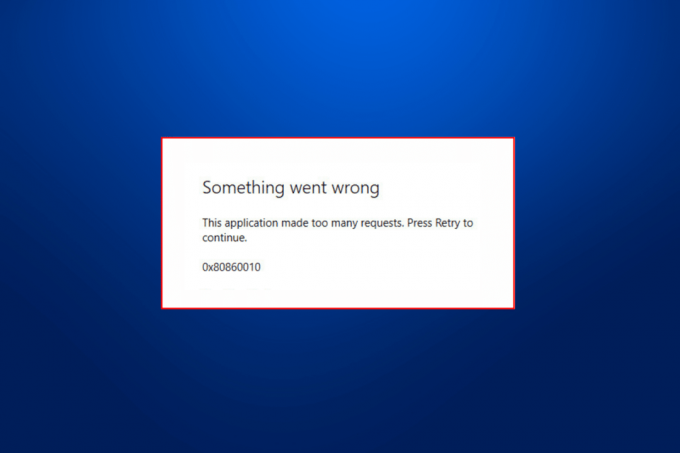
Преглед садржаја
- Како да поправите грешку у овој апликацији која је направила превише захтева
- Разлози због којих је ова апликација направила превише захтева Проблем са грешком
- Како да поправите грешку у апликацији Мицрософт Сторе која је направила превише захтева
Како да поправите грешку у овој апликацији која је направила превише захтева
У овом чланку смо објаснили како да поправите грешку у апликацији Мицрософт продавнице која је направила превише захтева.
Разлози због којих је ова апликација направила превише захтева Проблем са грешком
Може бити неколико разлога за ову грешку у Мицрософт продавници. Неки од најчешћих разлога су наведени овде.
- Грешке при пријављивању са вашим Мицрософт налогом могу изазвати код грешке 0к80860010 са апликацијом Сторе.
- Неправилне поставке датума, времена и региона на вашем рачунару могу довести до неуспеха апликације током учитавања.
- Различите грешке и грешке у Мицрософт Сторе-у могу изазвати овај проблем.
- Неправилна подешавања Мицрософт Сторе-а такође могу изазвати овај проблем.
- Привремене датотеке ускладиштене на вашем рачунару такође могу узроковати ову грешку.
- Оштећени подаци кеш меморије Мицрософт Сторе-а такође могу изазвати овај проблем.
- Застарело или оштећено ажурирање за Виндовс такође може изазвати овај проблем.
- Различити проблеми са одређеном апликацијом такође могу изазвати ову грешку.
- Различите основне грешке и грешке у Мицрософт продавници такође могу изазвати овај проблем.
- Оштећен кориснички профил на Виндовс рачунару такође може изазвати овај проблем.
Како да поправите грешку у апликацији Мицрософт Сторе која је направила превише захтева
У овом водичу ћемо разговарати о различитим методама да поправимо грешку ове апликације која је направила превише захтева.
Метод 1: Поново се пријавите на Мицрософт налог
Често, овај проблем може бити узрокован грешком или кашњењем налога, што можете лако да решите поновним пријављивањем на свој Мицрософт налог. Можете да користите ове кораке да бисте решили проблем са грешком 0к80860010 са апликацијом Мицрософт Сторе која је направила превише захтева.
1. Притисните Виндовс + И тастери истовремено, а затим идите на Рачуни.

2. У Ваши подаци панел, кликните на Управљај мојим Мицрософт налогом.
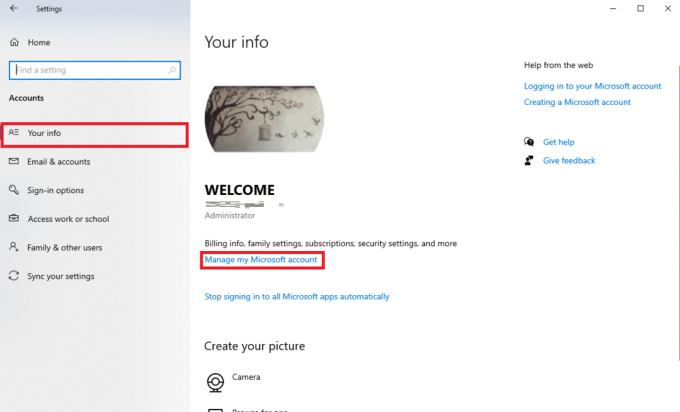
3. Појавиће се прозор прегледача са вашим Мицрософтов рачун информације.
4. Овде кликните на икона профила са горње десне стране екрана.

5. Сада, кликните Одјава.
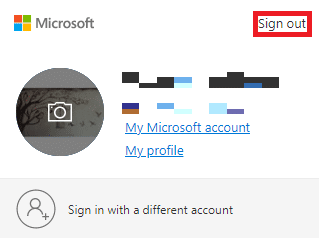
6. Сада унесите своје акредитиве за пријављивање поново да бисте се поново пријавили на свој Мицрософт налог.
2. метод: Промените датум, време и подешавања региона
То је чест разлог зашто се апликација не отвара на вашем рачунару. Ово се такође може десити са програмима инсталираним из Мицрософт продавнице. Стога, ако подешавања времена и датума ваше апликације и рачунара нису правилно синхронизовани, требало би да размислите о томе да промените подешавања на рачунару.
1. Притисните Виндовс + И тастери истовремено отворити подешавања, затим кликните на Време и језик.

2. Иди на Датум и време са леве стране панела.

3. Сада, укључите Подесите време аутоматски искључи.

4. Такође, укључите Аутоматски подесите временску зону искључи.
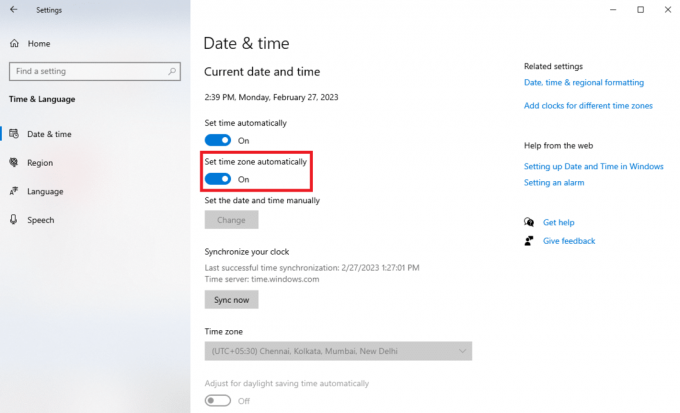
5. Сада, померите се надоле и пронађите синхронизујте свој сат опција.
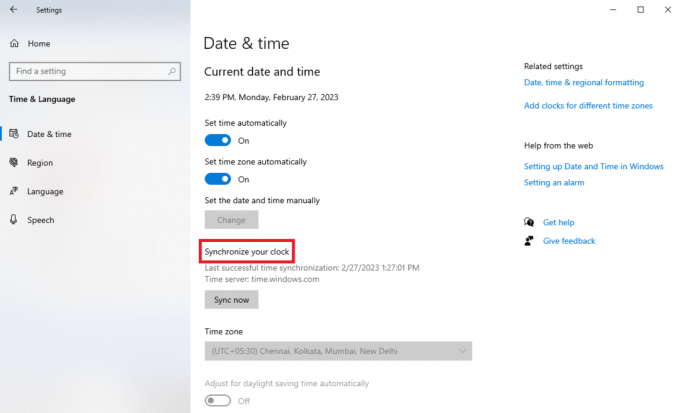
6. На крају, кликните Синхронизујте сада.

Такође прочитајте: Поправите Не могу да преузмем из Мицрософт продавнице
Метод 3: Покрените алатку за решавање проблема са апликацијама у Виндовс продавници
Виндовс Сторе Троублесхоотер је уграђена Виндовс алатка која вам може помоћи да превазиђете разне проблеме са Виндовс продавницом на рачунару. Када се грешка 0к80860010 појави на вашем рачунару, можете покушати да покренете ову алатку за решавање проблема да бисте решили проблем са грешком 0к80860010 са апликацијом Мицрософт Сторе која је направила превише захтева.
1. Притисните Виндовс + И приступа подешавања, а затим кликните Ажурирање и безбедност.

2. Са леве стране идите на Решавање проблема.

3. Овде кликните на Додатни алати за решавање проблема.

4. Са листе датих алатки за решавање проблема, изаберите Апликације Виндовс продавнице и кликните Покрените алатку за решавање проблема.

Метод 4: Поправите апликацију Мицрософт Сторе
Често, проблем може бити узрокован и током инсталације ажурирања за већ инсталирану апликацију МС Сторе. Ако је то случај, можете покушати да поправите апликацију из системских поставки користећи кораке у наставку.
1. Притисните Виндовс + И за отварање подешавања, а затим кликните на Аппс.

2. Пронађите и изаберите Мицрософт продавница, и кликните на Напредне опције.

3. Сада, померите се надоле и пронађите Ресетовати Опције.

4. У опцијама ресетовања кликните на Репаир.

Такође прочитајте:Поправите шифру грешке Мицрософт продавнице 0кц03ф300д
Метод 5: Избришите привремене датотеке
Привремене датотеке су непотребни сачувани подаци из апликације која је ускладиштена на вашем рачунару. Ови подаци обично не утичу на апликацију, међутим, ако су ови подаци оштећени, могу изазвати различите проблеме док покушавате да покренете одређену апликацију МС Сторе. Можете да избришете привремене датотеке на рачунару да бисте решили проблеме. Погледајте Како избрисати привремене датотеке у оперативном систему Виндовс 10 водич за учење корака за брисање привремених датотека.

Метод 6: Ресетујте кеш Мицрософт продавнице
У неким случајевима, кеш подаци које Мицрософт Сторе чува на вашем рачунару могу бити разлог за све ваше проблеме. Оштећена кеш меморија може довести до неуспеха и квара апликације. Оштећена кеш меморија МС Сторе-а такође може узроковати да МС Сторе не ради исправно. Међутим, можете покушати да решите овај проблем тако што ћете ресетовати кеш меморије Мицрософт Сторе-а на рачунару.
1. Притисните Виндовс + И тастери заједно да се отвори подешавања, а затим кликните на Аппс.

2. Пронађите и изаберите Мицрософт продавница, и кликните на Напредне опције.
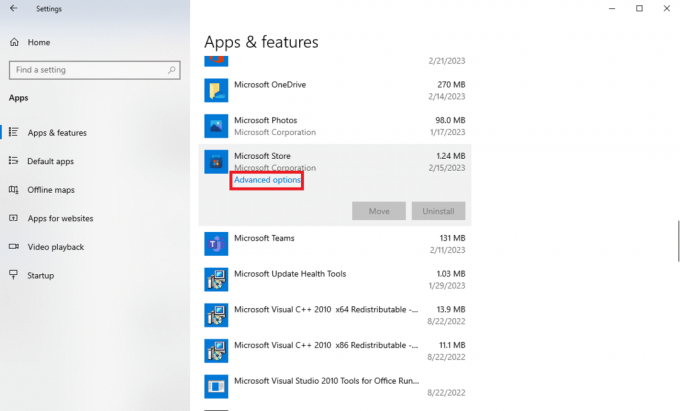
3. Сада, померите се надоле и пронађите Ресетовати опције и кликните Ресетовати.

Белешка: Алтернативно, можете користити и команду Покрени да ресетујете Мицрософт Сторе пратећи ове једноставне кораке.
1. Притисните Виндовс + Р тастери заједно да отворите Трцати Дијалог.
2. Ево, откуцај ВСРесет.еке и притисните Типка на тастатури.
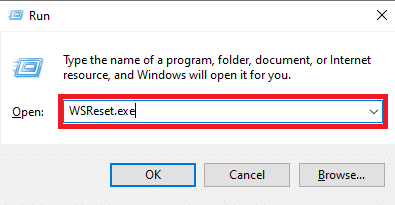
Такође прочитајте:Исправите грешку Три Тхат Агаин у Мицрософт Сторе-у
Метод 7: Инсталирајте Виндовс Упдатес
Застарела или оштећена ажурирања за Виндовс такође могу бити одговорна за ову грешку са МС Сторе апликацијама. Ако сте онемогућили аутоматско ажурирање Виндовс-а на рачунару, требало би да проверите и инсталирате најновије исправке на рачунар. Ако нисте сигурни како, погледајте Како преузети и инсталирати најновије ажурирање за Виндовс 10 водич за лако инсталирање најновијих ажурирања за Виндовс на рачунару.

Метод 8: Покретање система у безбедном режиму
Покретање система у безбедном режиму може вам помоћи да дијагностикујете различите грешке и проблеме са Виндовс-ом. Када покренете систем у безбедном режиму, он ради само са подразумеваним програмима, који вам помажу да схватите шта, где и како да поправите одређену грешку. Можете погледати наш водич на Како покренути систем у безбедном режиму у оперативном систему Виндовс 10 да бисте омогућили безбедан режим на рачунару. Ако користите Виндовс 11, можете проверити Како покренути Виндовс 11 у безбедном режиму Водич.

Такође прочитајте:Поправи грешку 0к80246019 у Мицрософт Сторе-у
Метод 9: Поново инсталирајте проблематичну апликацију
Ако претходне методе не помогну и не можете да схватите како да решите проблем на рачунару, можете покушати да поново инсталирате апликацију на рачунар.
1. Притисните Виндовс + И тастери истовремено отворити подешавања, а затим кликните на Аппс.

2. Сада пронађите и изаберите апликација желите да деинсталирате. (На пример, КДЕ Цоннецт)
3. Ево, кликните Деинсталирај.

4. На крају, кликните Деинсталирај поново да потврдите акцију.

5. Сада, отворите Мицрософт продавница од старт мени.
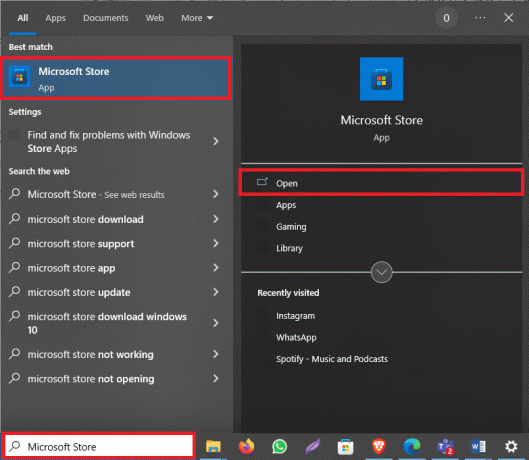
6. Потражите апликацију у МС Сторе.
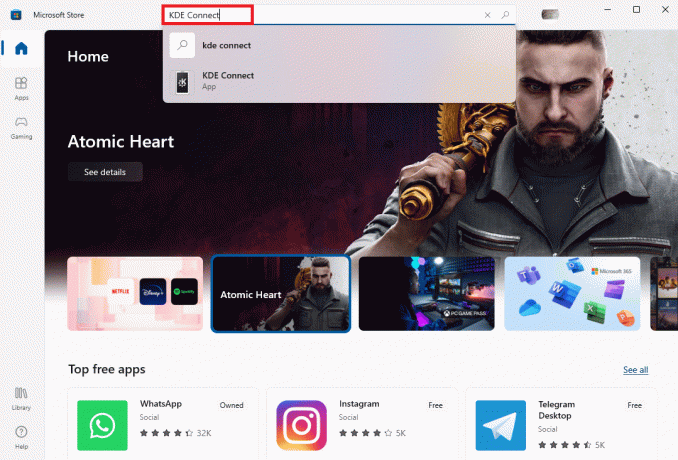
7. Кликните на Инсталирај да бисте поново инсталирали апликацију.

Белешка: Увек треба да покушате да инсталирате апликацију на свој рачунар из званични сајт за ту апликацију да бисте избегли проблеме које изазива МС Сторе.
Метод 10: Поново инсталирајте Мицрософт Сторе
Ако проблем и даље постоји, можете покушати да поново инсталирате Мицрософт Сторе на рачунар помоћу неколико ПоверСхелл команди. За исто можете користити следеће кораке.
1. Притисните Виндовс тастер, тип Виндовс ПоверСхелл и кликните на Покрени као администратор.

2. У прозору ПоверСхелл откуцајте следеће команда и притисните Типка на тастатури.
Гет-АппкПацкаге -аллусерс *ВиндовсСторе* | Ремове-АппкПацкаге
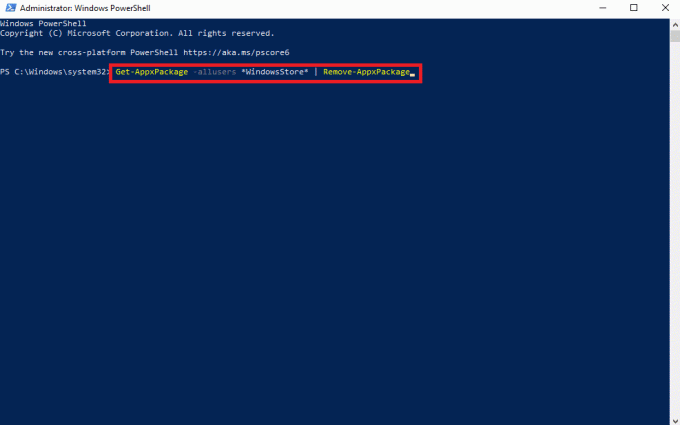
3. Када се процес заврши, откуцајте следеће команда и притисните Типка на тастатури.
Гет-АппкПацкаге -аллусерс *ВиндовсСторе* | Фореацх {Адд-АппкПацкаге -ДисаблеДевелопментМоде -Регистер "$($_.ИнсталлЛоцатион)\АппКСМанифест.кмл"}
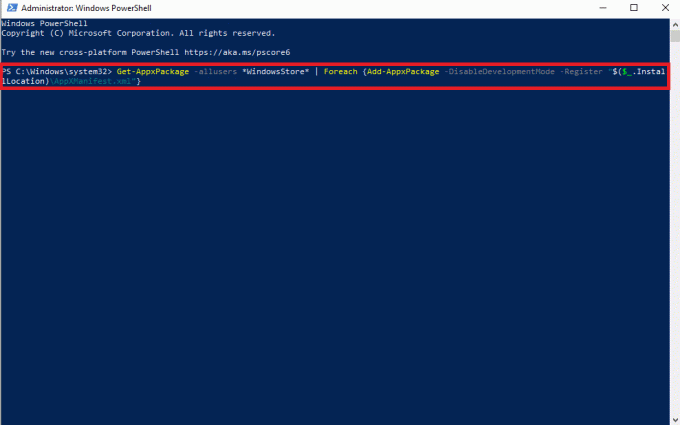
4. коначно, Поново покренути рачунар да бисте сачували промене.
Такође прочитајте:Поправите грешку Мицрософт продавнице 0к80073Д12 у оперативном систему Виндовс 10
Метод 11: Креирајте нови кориснички профил
Оштећен Виндовс профил такође може бити повезан са разним грешкама МС Сторе-а, да бисте решили ове проблеме, можете покушати да креирате нови кориснички профил на свом рачунару. Можете прочитати наш водич на Како да креирате локални кориснички налог на Виндовс 10 да бисте пронашли кораке за додавање новог профила на Виндовс 10.

Често постављана питања (ФАК)
К1. Шта је код грешке 0к80860010?
Анс. Код грешке 0к80860010 је чест проблем који се јавља код Мицрософт продавница апликације. Ова грешка може довести до квара апликација на вашем рачунару.
К2. Зашто не могу да отворим апликацију МС Сторе на свом Виндовс 10 рачунару?
Анс. Могу постојати различити разлози зашто се апликација не отвара на вашем рачунару. Један од уобичајених разлога је узрокован кодом грешке 0к80860010 са апликацијама инсталираним из Мицрософт Сторе-а.
К3. Како да решим проблем са кодом грешке 0к80860010 у оперативном систему Виндовс 10?
Анс. Можете користити различите методе као што је ресетовање кеша МС Сторе-а или поновно инсталирање апликације да бисте решили проблем.
Препоручено:
- Шта тражити у рачунару за игре?
- Како уклонити некога из Дисцорд групе
- Поправите грешку Мицрософт продавнице 0к8А150006 у оперативном систему Виндовс 10
- Како да поправите грешку Мицрософт продавнице 0к80073ЦФБ
Надамо се да вам је овај водич био од помоћи и да сте успели да поправите ова апликација је направила превише захтева грешка. Јавите нам који метод вам је помогао. Ако имате било какве предлоге или питања за нас, обавестите нас у одељку за коментаре.
Елон је технички писац у ТецхЦулт-у. Већ око 6 година пише водиче са упутствима и покрио је многе теме. Воли да покрива теме везане за Виндовс, Андроид и најновије трикове и савете.